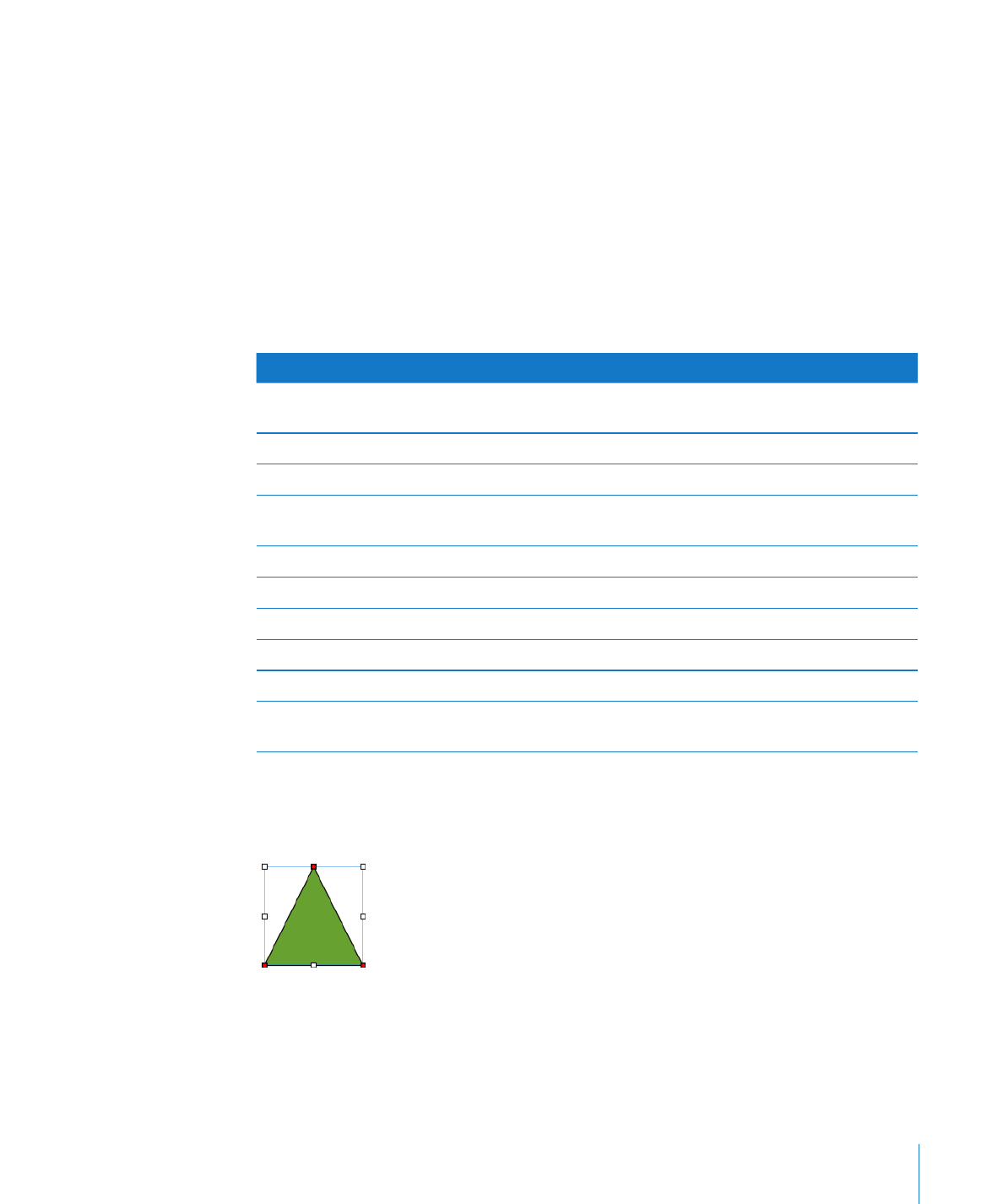
加入、刪除和移動形狀上的編輯點
您可以透過加入、移動或刪除形狀的編輯點來微調其線條和輪廓。首先,您需要
讓形狀變成可編輯的狀態,如第
135 頁「編輯形狀」所述。
您可以使用下列方法操控形狀的編輯點:
若要加入點,請將形狀變成可編輯狀態,按
Option 鍵,然後將指標放在形狀的邊
m
線上。指標會變成一個筆尖,同時帶有一個加號(
+)。按一下邊線上您要加入
點的位置,然後視需要移動點。
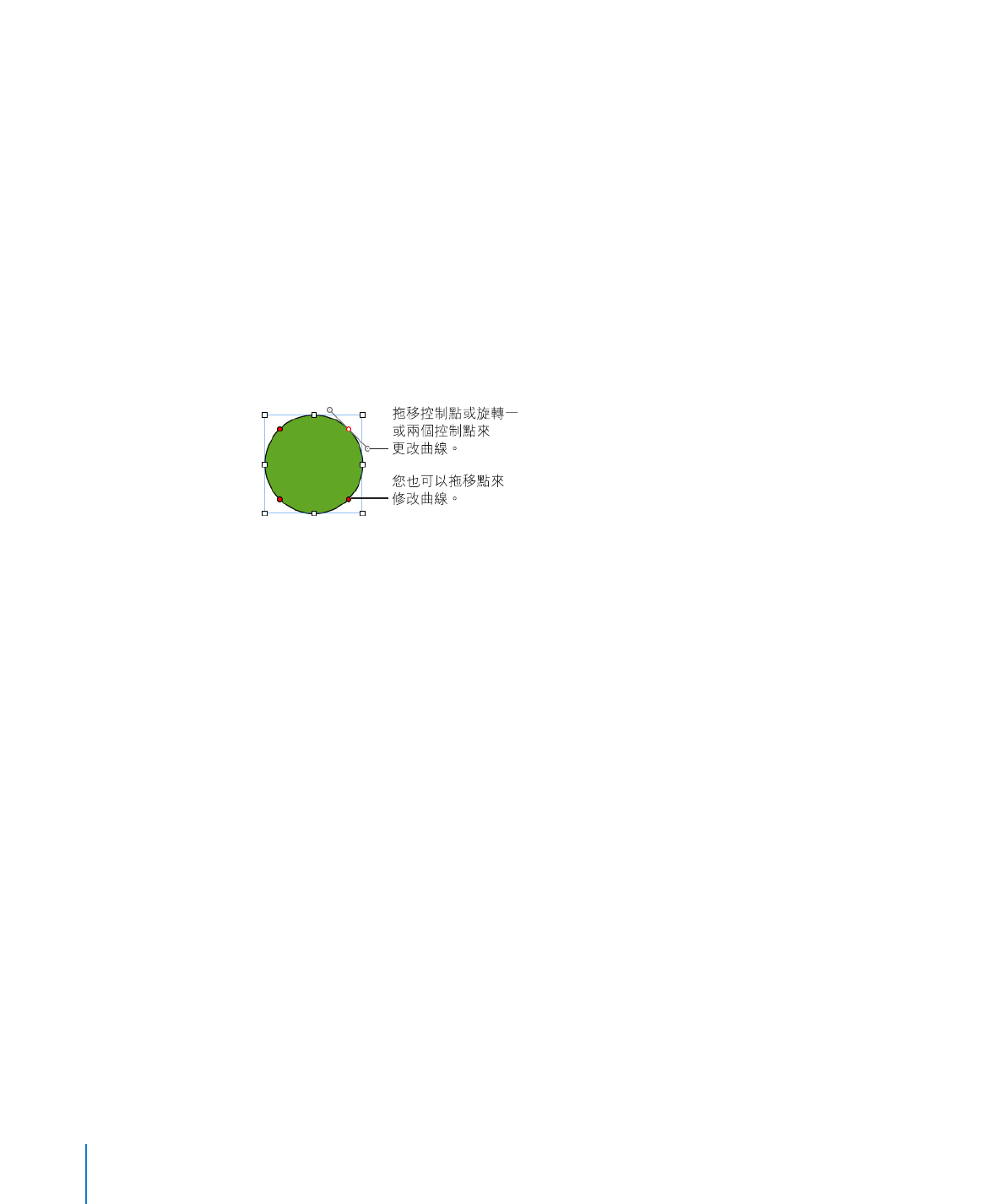
若要移動點,請將形狀變成可編輯狀態,按一下該點,然後將其拖移至其他位
m
置。您可以同時移動多個點,方法是按住
Shift 鍵並按一下多個點,再進行拖移。
若要刪除點,請將形狀變成可編輯狀態,按一下該點,然後按
Delete 鍵。您可以
m
同時刪除多個點,方法是按住
Shift 鍵並點按多個點,然後再按 Delete 鍵。